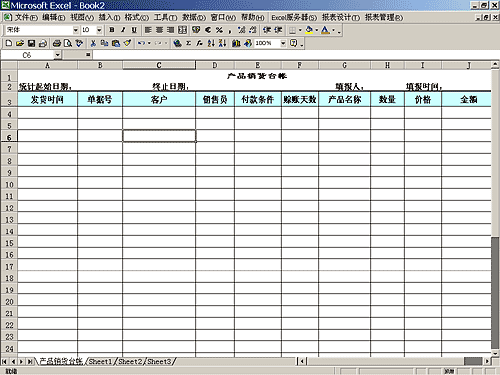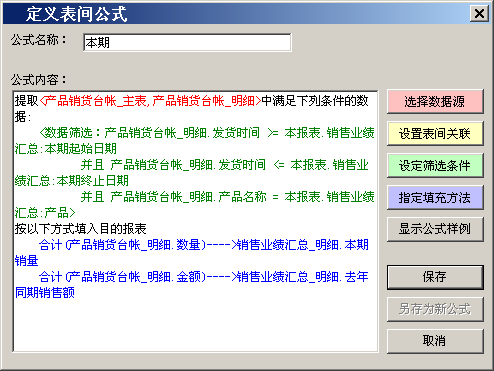|
文/lihua 年底又到了,有太多的报表工作要做,每年这时候都要加班。不过,今年有了这个好帮手EXCEL服务器,一定会让您轻松许多!原来需要做一周甚至更长时间的EXCEL报表,有EXCEL服务器帮忙,几分钟就能做完!在此把方法介绍给大家,希望能够为那些经常为报表所累的朋友提供一些帮助。
一、准备工作
首先需要下载EXCEL服务器软件,并安装。安装好以后,点击操作系统“开始”-“程序”-“Excel服务器”-“Excel服务器管理台”,使用“sa”默认用户名进入,设置自己的用户名和密码。
需要说明的一点是,这个软件既适合单机应用,更适合多人的网络应用。如果公司员工一起使用这个软件,充分利用其网络化功能,那么统计汇总工作将会更加简便,很多基础数据就不需要重新输入,直接从其它同事做的表中自动获取就行了。如果在公司范围内应用,还需要在“Excel服务器管理台”设置组织机构等内容,来实现数据权限管理和数据规范管理。
二、建立报表模版
1)登陆“Excel服务器”
打开Excel,在屏幕右上角可以看到增加了“Excel服务器”的菜单,点击“建立连接”出现以下界面,使用刚才设定好的用户名和密码登陆。

图1
2)新建报表模版
使用Excel服务器的方便之处在于,它以微软EXCEL为操作界面,非常容易掌握。
下面以《产品销货台帐》和《销售分析表》为例来说明,《产品销货台帐》是基础数据表,《销售分析表》是统计分析表,它是以销售台帐的数据为基础。
a)将平时使用的报表的空表格拷贝粘贴到新的工作簿中,点击Excel服务器的工具栏“报表设计”--“另存为模版”将空表保存为模版“产品销货台帐”。
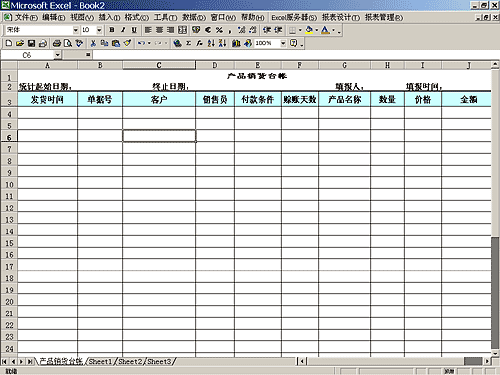
图2
3)定义数据项
此报表需要分别定义产品销货台帐主表(表头)和明细表(表身)的数据项。选定报表中数据范围,点击右键,在下拉菜单中选择匹配的数据类型和数据规范,如下:

图3
如果系统提供的不能满足需要,可以在管理平台中设置。定义数据项的目的在于确定数据在报表中的位置,为后面建立报表间的数据关系做准备。
到此,《产品销货台帐》的模版就建立完成。
重复以上三步工作,制作《销售分析表》的模版,报表格式如下:

图4
4)定义报表间数据关系
由于《销售分析表》的数据以《产品销货台帐》中的数据为基础,为了自动获取《产品销货台帐》中的数据,需要建立两个报表间的数据关系。在EXCEL服务器软件中是通过“表间公式”这一功能实现的。定义表间公式分为四步:选择数据源,设定表间关联,设定筛选条件,制定填充方法。
在《销售分析表》的界面点击--右键——定义表间公式。根据《销售分析表》的特点,需要定义“本期销售”和“去年同期销售”两个公式,以“本期销售”为例四个步骤依次说明如下:
选择数据源:由于数据来自于《销售台帐》,因此数据源为“产品销货台帐_主表和产品销货台帐_明细”。
设定表间关联:只适用于数据源来自多张报表的情况,本报表数据取自一张报表,不需要设定此项。
设定筛选条件:《销售分析表》是分析某个时间段内的销售数据,因此需要将时间段的起止时间作为筛选条件,同时,汇总的方式是按照产品来汇总,所以将产品作为筛选条件。
指定填充方法:这一步骤是为了确定筛选出来的数据的填充位置
定义好的公式界面如下:
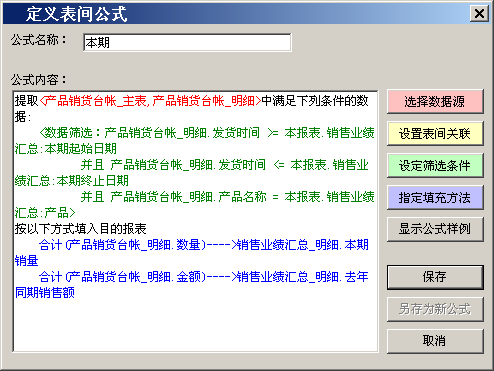
图5
到此,《销售分析表》模版中“本期销售”的公式就完成了。去年同期数据的公式方法相同,只是筛选条件中的时间条件改为“去年同期起始日期”“去年同期终止日期”。
三、填写基础数据
点击Excel服务器的菜单“报表管理”——“报表填报”,打开《产品销货台帐》,将销货台帐的数据录入或由已有的数据拷贝粘贴过去。如下图:

图6
点击“报表管理”——“保存”,数据被存入数据库中。
四、自动统计汇总
点击Excel服务器的菜单“报表管理”——“报表填报”,打开《销售分析表》。填写表头信息,即统计的起始和终止日期。
点击右键——“应用公式”看到如下界面:

图7
选择需要应用的公式,点确定。系统就会立刻筛选出符合条件的数据,并自动填充在《销售分析报表》的相应位置中。
通过表间公式,能够快速准确的获取来自网络间多个用户、多个报表的数据,大大提高了制作统计报表的速度和准确性。
五、应用体会及其它功能
利用Excel服务器虽然在制作模版和定义公式时需要一些时间,但如果需要填报的统计报表数量多、频率高,以后每次做报表时就会大大节省时间。同时,它的其它功能也非常实用,如:
数据查询:在数据查询界面可以对以往报表采用多条件、灵活组合的查询
报表查阅:根据权限将自己填报的报表报送给有权限查阅的人,如果公司员工一起使用这个软件,以后就不用打印出报表来传递数据了。同时上司察看数据时也不需要到处找报表,在查阅界面可以方便的按部门、报表名称、时间等分类查阅。
数据规范:通过数据规范可以统一录入的数据,例如客户名称的统一,这样便于进一步做统计分析;同时通过这个功能还能够简化录入工作,用下拉选择功能代替逐个输入,大大提高了数据录入的速度。
更详细的EXCEL服务器2003培训教程(含演示录像)下载地址www.qinzhe.com
|